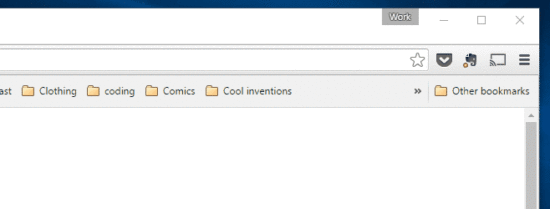Si comme moi vous disposez d’une multitude d’extensions Chrome alors vous devez sûrement avoir de nombreuses icônes au sein de la barre d’outils de votre navigateur, n’est-ce pas ? Eh bien sachez que depuis la dernière mise à jour de Chrome, il est possible de les masquer d’un simple petit glisser-déposer au sein du menu Chrome, ça peut paraître tout bête et pourtant, il fallait y penser ou plutôt l’intégrer car son fidèle rival (qui à dit Firefox hihi ?!) dispose de cette même option depuis un moment déjà, mais chut…
Bref, si vous souhaitez masquer une icône d’extension au sein du menu Chrome, il vous suffit simplement de sélectionner l’extension de votre choix au sein de la barre d’outils de votre navigateur et faites la glisser sur le menu Chrome :![]() Ne relâchez pas le bouton de la souris et attendez que le menu de Chrome s’ouvre. Une fois ouvert, vous trouverez une section vide tout en haut du menu, juste au-dessus de « Nouvel onglet » et « Nouvelle fenêtre ».
Ne relâchez pas le bouton de la souris et attendez que le menu de Chrome s’ouvre. Une fois ouvert, vous trouverez une section vide tout en haut du menu, juste au-dessus de « Nouvel onglet » et « Nouvelle fenêtre ».